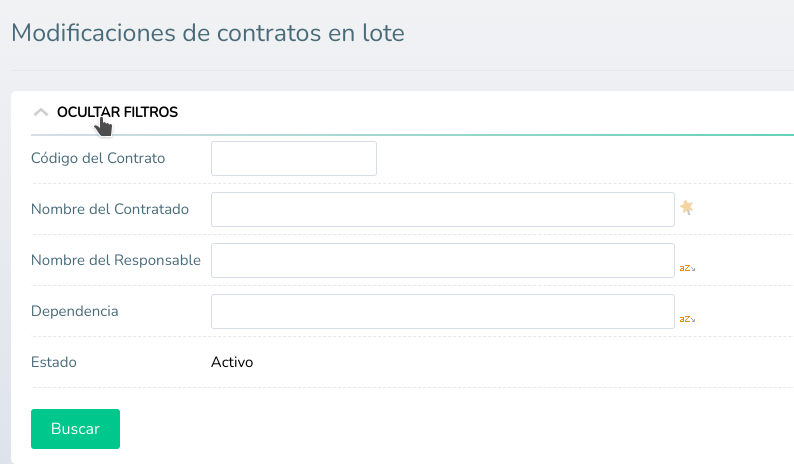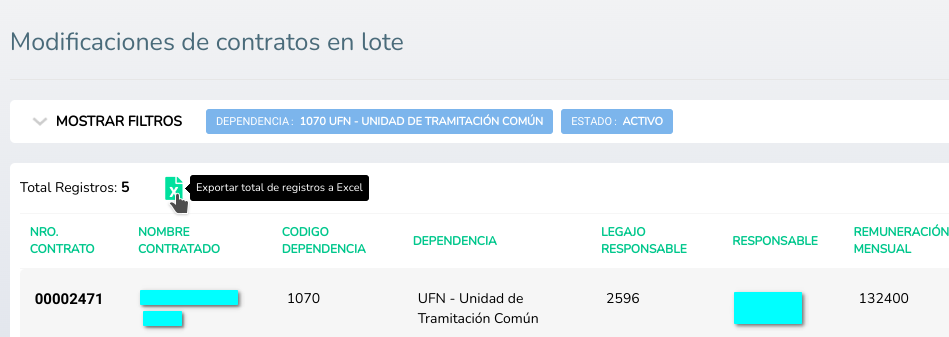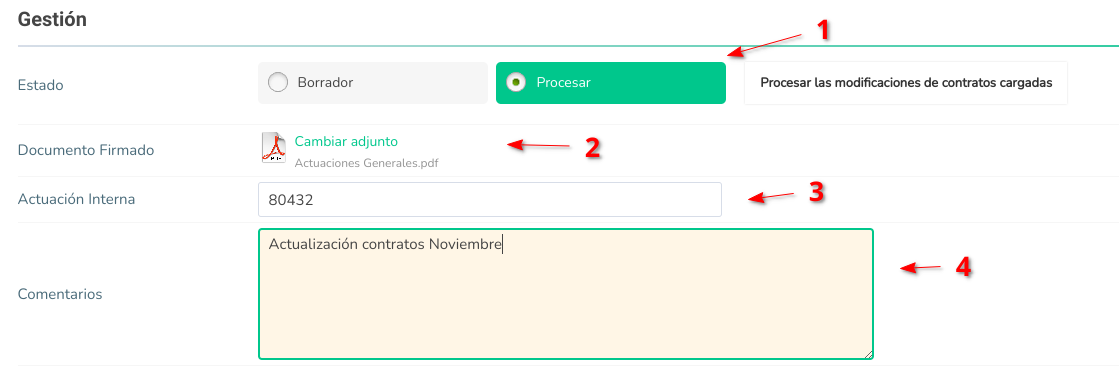Tabla de Contenidos
Modificación de Contratos de Locación en Lote
Para facilitar las modificaciones masivas de contratos de locación ya sea por ajuste general de remuneraciones o cambios de dependencia se arma esta gestión para facilitar la carga.
La idea es que la gestión de las modificaciones se realiza en una actuación general y una vez que esta lista y existe un documento con la validación de las modificaciones.
El sistema no va a controlar esto pero va a dar la posibilidad al momento de cargar las modificaciones adjuntar el documento firmado y especificar el número de actuación interna.
Acceso a la gestión
Para acceder a la gestión de la carga masiva de las modificaciones de contratos de locación se puede hacer de dos maneras:
- A través del menú de OMBÚ: Actuaciones Internas > Contratos de Locación > Modificaciones de Contratos en Lote
- Así se accede a un listado que sirve para descargar un archivo Excel en el cual se van a asentar los cambios.
- Este listado en la parte superior tiene un botón desde donde se debe cargar el Excel con las modificaciones.
Armado de archivo con modificaciones
Cuando se accede al listado Modificaciones de Contratos en Lote
Solo se va a mostrar los contratos de locación que estén activos (1) Hay que usar el ícono de descarga de archivo excel (3) el cual va a descargar un archivo que tiene 3 campos al final en blanco que sirven para anotar los cambios a realizar.
Para esto se puede:
- Descargar el archivo sin filtros, lo cual va a descargar todos los contratos activos al momento.
- Aplicar filtros para que el archivo sea más acotado, para lo cual hay que usar el enlace “MOSTRAR FILTROS” (2)
Desde acá se puede filtrar el listado por:
- Código de contrato
- Nombre del contratado
- Nombre del Responsable
- Dependencia donde presta funciones
Una vez aplicados los filtros hay que descargar el archivo
Esto va a bajar un excel similar al siguiente:
Los cambios se cargan en las zonas coloreadas es decir:
- Columna H: en Nueva dependencia hay que poner el código de la nueva dependencia.
- Columna I: en Nuevo Responsable hay que poner el legajo del nuevo responsable.
- Columna J: en Nueva Remuneración hay que poner el importe de la nueva remuneración del contratado.
Observaciones: Para la nueva remuneración el archivo final no puede tener una formula sino el valor en números, es decir si voy a cargar un aumento del 10% para todos los contratados puede hacer una formula que lo calcule usando el valor de la columna G pero luego debería reemplazar la formula por el valor obtenido.
Final: cuando el archivo esta listo hay que usar el enlace Cargar modificaciones de contratos en lote (4) del listado Modificaciones de Contratos en Lote
Carga y procesamiento de archivo con modificaciones
Cuando tenemos los datos de las modificaciones cargadas en un excel hay que entrar al listado Actuaciones Internas > Contratos de Locación > Modificaciones de Contratos en Lote
Luego hacer clic en el enlace Cargar modificaciones de contratos en lote. Lo que va a mostrar el siguiente formulario
Lo primero que hay que hacer es:
- Subir el archivo excel previamente generado con los cambios
- Luego hacer clic en el botón Agregar Modificaciones
Esto va a hacer que se procesen los datos del archivo y se carguen en la Tabla de Modificaciones como se muestra a continuación
Cuando se procesan los datos el sistema controla que los datos del contrato actual coincidan con los valores de la Base de Datos y que los cambios propuestos sean posibles.
- En los datos actuales controla las columnas Dependencia, Responsable y Remuneración mensual con la base de datos si hay alguna diferencia marca el error.
- En la columna Nueva Dependencia controla que el código cargado corresponda a una dependencia activa en el MPF
- En la columna Nuevo Responsable controla que el legajo cargado corresponda a un agente activo en el MPF
- En la columna Nueva Remuneración Mensual controla que el importe sea distinto a la remuneración actual
- En todos los casos de las columnas de valores nuevos si están vacías no realiza ningún control
Luego de lo cual en la columna Opción va a marcar los resultados del control lo cuales tienen 3 valores posibles:
- Sin cambios: No encuentra ningún cambio de valores esta línea no va a ser tenida en cuenta.
- Error: Se detecto un error esta línea no va a ser tenida en cuenta.
- Modificado: Los datos están bien, este registro se va a procesar.
Procesar los cambios
Si luego de cargado y agregados los datos a la Tabla de Modificaciones existen registros con cambios que se puede realizar Opción: Modificado
Se va a desplegar el bloque de Gestión
En este bloque están los últimos datos a cargar para generar las adendas de contratos correspondientes a los datos cargados.
- Estado: Hay que cambiarlo a Procesar para que se validen los datos
- Documento Firmado: El archivo firmado en donde se autorizan los cambios.
- Actuación Interna: el número de Actuación Interna si el sufijo “30-” en la que se gestionaron los cambios
- Comentarios: Un comentario que se va a agregar en la adenda de cada contrato modificado.
Una vez cargado todo eso hay que hacer clic en Guardar
Esto va a realizar las siguientes operaciones por cada registro Modificado:
- Se van a cambiar los valores de Responsable, Dependencia y/o Remuneración Mensual en el registro del contrato según este indicado en los cambios.
- Se va a cargar un evento indicando que este cambio fue realizado en un proceso por lotes
- Se va a generar una Modificación de Contrato de locación en estado Finalizada indicando los cambios adjuntando el archivo firmado y relacionando la Actuación Interna previamente cargada.
- Se va a cargar un evento indicando que esta modificación fue realizada en un proceso por lotes